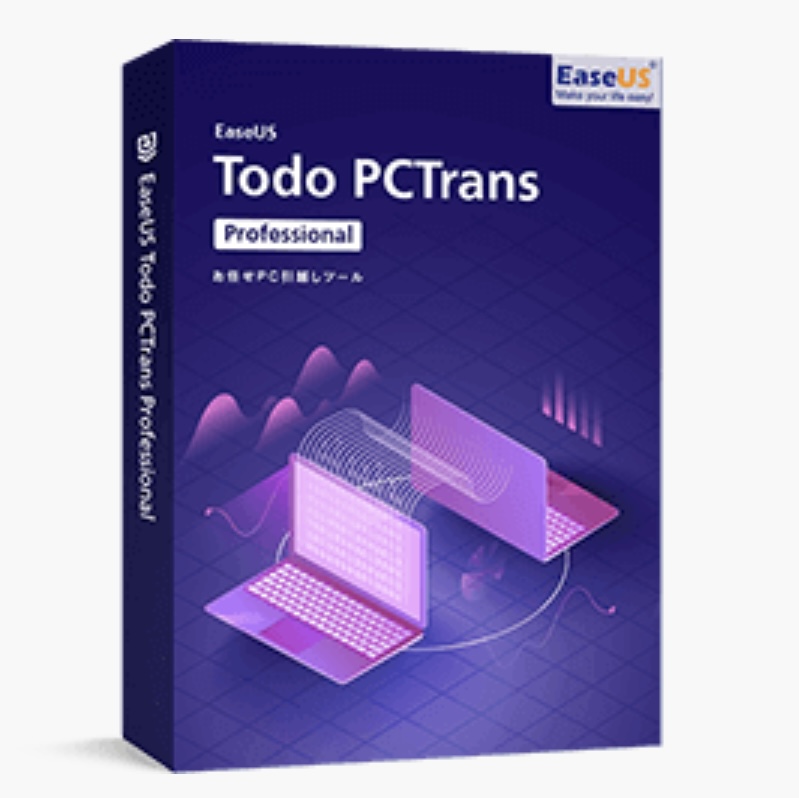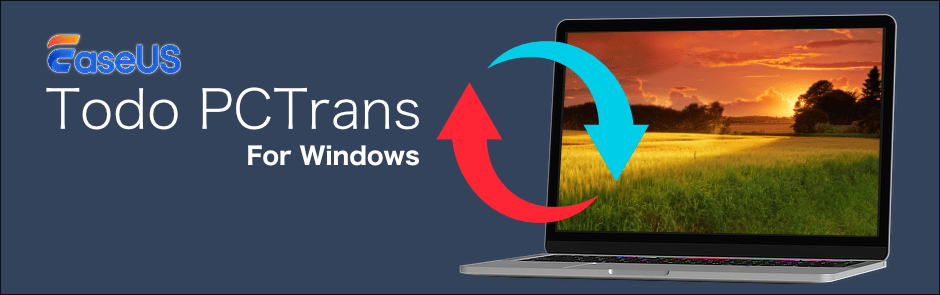パソコンの買い替えや新しいPCの導入時、もっとも頭を悩ませるのが「PC引っ越しやデータやアプリの移行」です。思い出の写真や動画、仕事の資料、使い慣れたソフトウェアを一つ一つ手作業で移すのは、正直かなり手間がかかります。
しかし、ここでご紹介するEaseUS Todo PCTransを使えば、その面倒な作業を数ステップで完了させられるのです。今回はEaseUS Todo PCTransの特徴や魅力をたっぷりご紹介しますね。
目次
EaseUS(イーザス)とは?

まず、EaseUSという名前を耳にしたことはありますか?かつては「イーフロンティア」という会社がこのソフトを取り扱い、化粧箱入りのDVDソフトとして販売されていました。
そのため、いわゆる「ユーティリティソフト」として日本でも認知度が高く、特にパソコン業界に長く関わっている人にとっては懐かしいメーカーでもあるでしょう。
イーフロンティア自体は現在存在しませんが、その信頼とノウハウはEaseUS製品に受け継がれており、日本国内では当社が取り扱いを継続しています。つまり、単なる新しいメーカーの製品ではなく、長年の実績と安心感があるツールなのです。
EaseUS Todo PCTransとは?

EaseUS Todo PCTransは、2台のパソコンをWiFiまたはLANで接続し、アプリやデータを簡単に移行できるソフトウェアです。従来の方法では、データを外付けHDDやUSBメモリにコピーし、さらにアプリは個別にインストールし直す必要がありました。
EaseUS Todo PCTransを使えば、面倒なPC引っ越し作業をスムーズに行うことができます。
しかし、このソフトを使えば、上記の作業を大幅に短縮できるのが大きな魅力です。
例えば、新しいPCに買い替えた際は、古いPCに入っていたアプリや設定、写真や文書ファイルをそのまま新しいPCに移行できます。操作は直感的で、初心者でも迷うことなく使える点もおおきな魅力です。
EaseUS Todo PCTransの機能一覧
| 機能 | 内容 | 利用シーン・メリット |
| データ・アプリ移行 | 古いパソコンの全てのデータとアプリを新しいパソコンへ移行 | パソコン買い替え時に、手作業なしで簡単に引っ越しが可能 |
| 容量不足解消 | ローカルディスクにあるアプリを移行してディスクスペースを解放 | 古いPCやディスク容量が少ないPCの空き容量を確保 |
| OSアップデートに最適 | 特にWindows 7サポート終了後のアップデート時に、ファイルやプログラムを移行 | 新しいOSへの移行をスムーズに行える |
| 32ビットから64ビットへ移行 | 32-bit Windowsシステムから64-bit Windowsシステムへ移行可能 | PC性能向上のためのアーキテクチャ変更にも対応 |
| アカウントと設定の移行 | アカウントデータやパスワード、各種設定も移行可能 | 新PCでもすぐに従来の環境を再現できる |
| 故障PCのデータレスキュー | 故障したPCからでもデータを救出可能 | OSが起動しないPCや不具合PCのデータ救出に役立つ |
EaseUS Todo PCTransの主な特徴と魅力

ここからは、EaseUS Todo PCTransの魅力をもっと深掘りしていきます。
1. 数ステップでパソコン データ移行が完了
EaseUS Todo PCTransは、基本的に3つのステップでデータやアプリを移行できます。
- 移行元と移行先のPCを接続
- 移行したいアプリやデータを選択
- 移行を実行
これだけで、複雑な設定や専門知識がなくても作業が完了します。従来のように一つ一つソフトをインストールする手間が省け、時間も大幅に短縮できます。
2. データだけでなくアプリも移行可能
多くのPC移行ソフトはファイルやフォルダのコピーのみ対応していますが、EaseUS Todo PCTransはアプリごと移行可能です。Officeやメールソフト、画像編集ソフトなど、普段使っているアプリもスムーズに新しいPCで使用できます。
3. ネットワーク経由で簡単接続
EaseUS Todo PCTransを使用すれば、古いPCと新しいPCをWiFiで接続するだけで、ケーブルなしでデータ移行が可能です。LANケーブルや外付けHDDを用意する必要がないため、物理的な手間もかかりません。
もちろん、従来通りUSBやLANケーブルを利用する方法も選べます。
4. 無料版でも試せる安心感
EaseUS Todo PCTransには無料版が用意されているので、まずは試してみることができます。
無料版でも基本的なデータ移行やアプリ移行を体験できるので、「本当に簡単にできるのか」を実感してから購入を決められる点が嬉しいポイントです。
5.安心のサポート体制
EaseUS Todo PCTransは、公式サイトで詳細なマニュアルやQ&Aを提供しており、初心者でも迷うことはほとんどありません。また、有料版を購入すれば、公式サポートによる技術支援も受けられます。
万が一、移行中にトラブルが発生しても、サポート体制が整っているので安心です。
EaseUS Todo PCTransの使用方法は簡単で初心者の方でも使いやすい!

- ソフトのインストール
公式サイトからEaseUS Todo PCTransをダウンロードして、両方のPCにインストールします。インストール自体も数分で完了します。 - PCを接続
WiFiまたはLANケーブルを使って、古いPCと新しいPCを接続します。ネットワーク接続さえ完了すれば、あとはソフトが自動的に接続を認識してくれます。 - データ・アプリの選択
あとは、移行したいデータやアプリを一覧から選ぶだけ。写真や動画、ドキュメントなどはもちろん、アプリもチェックボックスで選択可能です。 - 移行の実行
「移行開始」をクリックするだけで、バックグラウンドで処理が行われます。操作中にPCを触る必要もほとんどなく、移行完了まで待つだけです。
EaseUS Todo PCTransの各エディションの機能比較

EaseUS Todo PCTransには、3種類のエディションが用意されています。それぞれ、価格や特徴が異なるので、以下の表を参考に自分に合ったエディションを選んでください。
| エディション | 価格(税込) | ライセンス台数 | 主な機能 | 備考 |
| Pro | 4,378円 | 2PC | ネットワークまたはイメージファイル経由でデータやアプリを移行 アプリを制限なしで移行 データを転送 アプリを外付けHDDに転送 ユーザーアカウントを転送 故障PCのデータレスキュー 永久保証の技術サポート パソコン間のデータ転送 | 個人向け標準版 |
| Server | 39,479円 | 2PC | Pro版の全機能 Windows Serverで動作可能 | サーバー環境での使用に対応 |
| Technician | 43,780円 | 複数PC | Server版の全機能 ドメインアカウントの移行をサポート 顧客にデータ転送サービスを提供可能 | IT技術者・法人向け向けライセンス |
EaseUS Todo PCTransの使用時の注意点

無料版の制限に注意
EaseUS Todo PCTransには無料版がありますが、アプリやデータの移行には制限があります。本格的にすべてのアプリや大量のデータを移行したい場合は、Pro版やTechnician版の利用が必要です。
無料版では一部機能が制限されているため、「簡単に試したい」という場合に向いています。
大事なプロダクトキーは控えておく
移行するアプリの中には、Officeやセキュリティソフトなど再認証が必要なものがあります。作業前に必ずプロダクトキーを控えておきましょう。
プロダクトキーを控えておくことで、新しいPCでもスムーズに認証でき、使用中のトラブルを防げます。
バックアップは必ず取得
万一のトラブルに備えて、移行前には重要なデータやファイルのバックアップを必ず取っておきましょう。外付けHDDやクラウドストレージを活用すれば、データが消失するリスクを最小限に抑えられます。
ファイアウォールやウイルス対策は一時的にオフ
PC間のデータ転送をスムーズに行うためには、作業中だけファイアウォールやウイルス対策ソフトを一時的にオフにするのがコツです。ただし作業が終わったら必ず元に戻すようにしましょう。
セキュリティ対策を無効にしたまま放置するとリスクが高まります。
旧PC上のアプリは事前にアンインストール
新しいPCに同じアプリがすでにインストールされている場合、競合が起こりエラーの原因になることがあります。そのため、旧PCの不要なアプリや重複するアプリは事前にアンインストールしておくと、安全に移行できます。
EaseUS Todo PCTransの購入方法
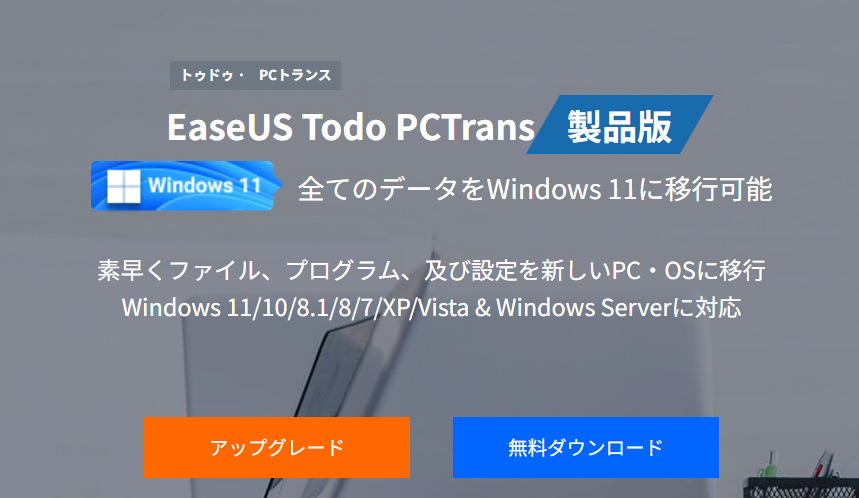
購入は公式サイトから簡単に行えます。ライセンスの種類は複数用意されており、個人利用向けのシングルPCライセンスから、複数台利用可能なプロフェッショナル版まで選べます。支払いもクレジットカードやPayPalなど、安心して利用できる方法が揃っています。
無料版で試してから購入できる
初心者でも安心なのは、まず無料版を試せる点です。操作感や移行スピードを確認した上で、必要に応じて有料版にアップグレードできるので、購入後に「思ったのと違った」という不安もありません。
EaseUS Todo PCTransはこのような人におすすめ
- パソコンを買い替えたばかりの人
- データやアプリを手間なく移行したい初心者
- 古いPCから新しいPCに一括でアプリを移行したい人
- 外付けHDDやUSBを使わずに簡単に移行したい人
EaseUS Todo PCTransを購入するならダウンロードGoGo!
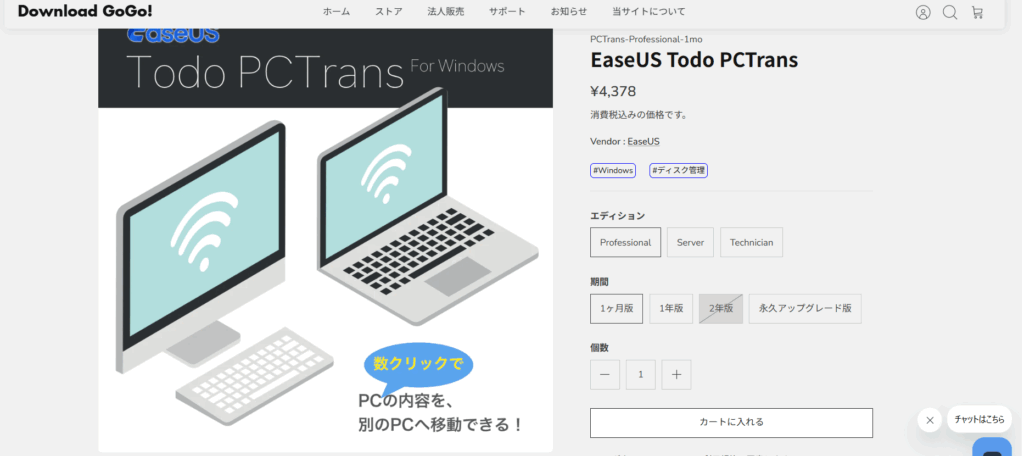
日本国内での正規販売・サポート
2024年7月より、ダウンロードGoGo!はEaseUS製品の国内販売元に指定されています。 そのため、日本語でのネイティブサポートが提供可能になっており、迅速かつ安心な対応が期待できます。
メールやチャットでのサポートも充実しているので、万が一のトラブル時にも安心です。
正規ライセンスの保証とプライバシー保護
ダウンロードGoGo!では、正規のライセンスコードを提供しており、不正品の流通を防止しています。 また、GDPR準拠のプライバシー保護に取り組んでおり、個人情報の取り扱いにも配慮しています。
多彩な支払い方法とシンプルな利用規約
クレジットカード、コンビニ決済、PayPayなど、多様な支払いオプションを用意しています。 また、利用規約が明確でシンプルなため、購入やトラブル時にも安心して利用できます。
購入後の迅速なライセンス提供
お支払い確認後、担当者からダウンロードURLとライセンスコードが記載されたメールが送付されます。 アプリ内でライセンスコードを入力すれば、すぐに利用を開始できます。
まとめ
EaseUS Todo PCTransは、初心者でも簡単にPC間でアプリやデータを移行できる強力なツールです。操作はわずか数ステップで完了し、WiFi経由での接続も可能なので、物理的な手間も最小限。
無料版で試せるので、まずは操作感を確認してみるのがおすすめです。パソコンの買い替えや新しいPCの導入時の「面倒な作業」を、このソフト一つで解決できるのは大きな魅力です。